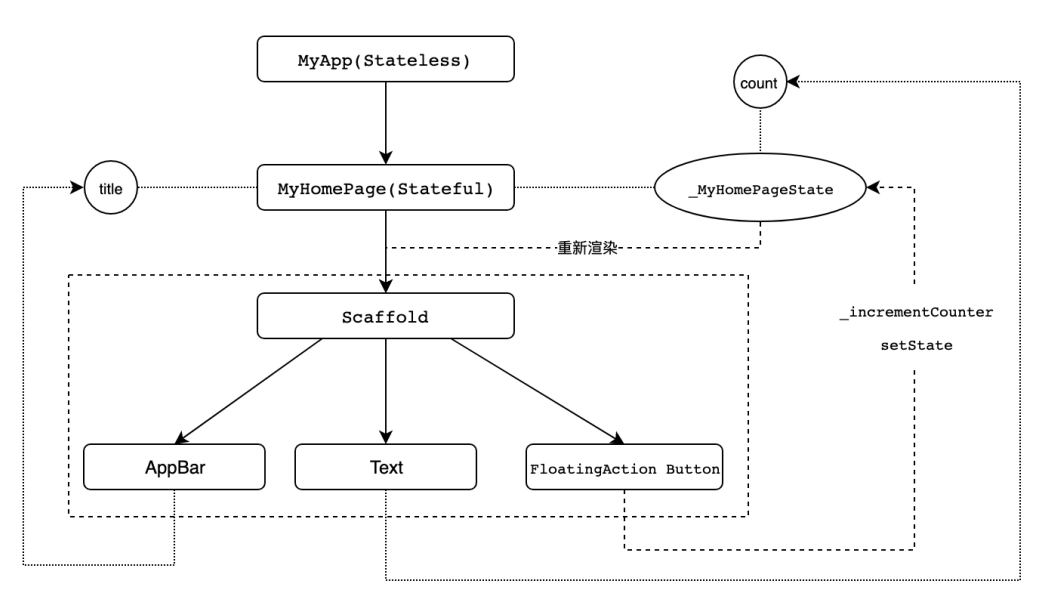1. Flutter 项目结构
当你创建一个新的 Flutter 项目时,你会看到以下的目录结构:
my_flutter_app/
├── android/
├── build/
├── ios/
├── lib/
│ └── main.dart
├── test/
├── .gitignore
├── .metadata
├── pubspec.yaml
└── README.md
主要目录和文件说明:
- android/ 和 ios/: 这两个目录分别包含了 Android 和 iOS 平台的原生项目代码。Flutter 通过这些原生项目来与 Android 和 iOS 进行交互。
- android/ 目录包含 Gradle 构建文件和 Android 原生代码。
- ios/ 目录包含 Xcode 项目文件和 iOS 原生代码。
- lib/: 这是你的 Flutter 应用的主要代码库。你所有的 Dart 代码都在这里。默认情况下,会有一个 main.dart 文件,作为应用的入口文件。
- build/: 这个目录是构建输出的目录。你不需要手动修改这里的文件,Flutter 会自动生成构建输出。
- test/: 这个目录包含应用的测试代码。你可以在这里编写单元测试、Widget 测试和集成测试。
- pubspec.yaml: 这是 Flutter 项目的配置文件。你可以在这里管理项目的依赖、资源文件(如图片、字体)和��其他配置。
- .gitignore: 这个文件列出了应该被 Git 忽略的文件和目录。
- README.md: 这个文件通常包含项目的简介和使用说明。
2. Flutter 代码结构与实现
import 'package:flutter/material.dart';
void main() => runApp(MyApp());
class MyApp extends StatelessWidget {
@override
Widget build(BuildContext context) {
return MaterialApp(
title: 'Flutter Demo',
theme: ThemeData(
primarySwatch: Colors.blue,
),
home: MyHomePage(title: 'Flutter Demo Home Page'),
);
}
}
class MyHomePage extends StatefulWidget {
MyHomePage({Key key, this.title}) : super(key: key);
final String title;
@override
_MyHomePageState createState() => _MyHomePageState();
}
class _MyHomePageState extends State<MyHomePage> {
int _counter = 0;
void _incrementCounter() {
setState(() {
_counter++;
});
}
@override
Widget build(BuildContext context) {
return Scaffold(
appBar: AppBar(
title: Text(widget.title),
),
body: Center(
child: Column(
mainAxisAlignment: MainAxisAlignment.center,
children: <Widget>[
Text(
'You have pushed the button this many times:',
),
Text(
'$_counter',
style: Theme.of(context).textTheme.headline4,
),
],
),
),
floatingActionButton: FloatingActionButton(
onPressed: _incrementCounter,
tooltip: 'Increment',
child: Icon(Icons.add),
),
);
}
}
代码解析
本案例中要注意 Flutter 的核心设计思想便是一切皆 Widget。
1.应用入口 (main 函数)
void main() => runApp(MyApp());
main函数是应用的入口点,调用runApp函数来启动Flutter应用,并传入MyApp作为参数。
2.应用根组件 (MyApp 类)
class MyApp extends StatelessWidget {
@override
Widget build(BuildContext context) {
return MaterialApp(
title: 'Flutter Demo',
theme: ThemeData(
primarySwatch: Colors.blue,
),
home: MyHomePage(title: 'Flutter Demo Home Page'),
);
}
}
MyApp类继承自StatelessWidget,表示这是一个无状态的组件。MaterialApp是一个Flutter提供的封装组件,包含了应用的许多基本配置,如主题、标题和主页。
3.主页组件 (MyHomePage 类)
class MyHomePage extends StatefulWidget {
MyHomePage({Key key, this.title}) : super(key: key);
final String title;
@override
_MyHomePageState createState() => _MyHomePageState();
}
MyHomePage类继承自StatefulWidget,表示这是一个有状态的组件。StatefulWidget需要实现createState方法,返回一个 State 对象,负责维护组件的状态。
4.状态类 (_MyHomePageState 类)
class _MyHomePageState extends State<MyHomePage> {
int _counter = 0;
void _incrementCounter() {
setState(() {
_counter++;
});
}
@override
Widget build(BuildContext context) {
return Scaffold(
appBar: AppBar(
title: Text(widget.title),
),
body: Center(
child: Column(
mainAxisAlignment: MainAxisAlignment.center,
children: <Widget>[
Text(
'You have pushed the button this many times:',
),
Text(
'$_counter',
style: Theme.of(context).textTheme.headline4,
),
],
),
),
floatingActionButton: FloatingActionButton(
onPressed: _incrementCounter,
tooltip: 'Increment',
child: Icon(Icons.add),
),
);
}
}
_MyHomePageState类负责维护MyHomePage的状态。int _counter = 0;定义了一个状态变量_counter,用于记录按钮点击次数。_incrementCounter方法通过setState方法更新状态,当状态发生变化时,Flutter会重新构建UI。build方法构建UI,使用了Scaffold组件来定义应用的基本结构,包括AppBar、Body和FloatingActionButton。
流程图